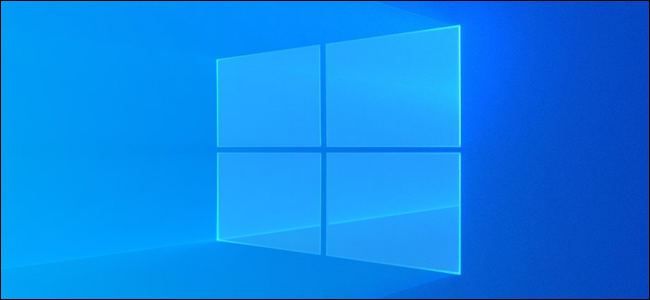
Por su seguridad, Microsoft ya requiere una longitud mínima de contraseña para todas las cuentas de Microsoft. Si desea reforzar todas las cuentas locales, puede establecer una longitud mínima de contraseña para cada usuario en Windows 10. A continuación se explica cómo.
De forma predeterminada, cuando crea un nuevo usuario local en Windows 10 , la cuenta no requiere una contraseña. Sin embargo, si desea implementar una longitud mínima de contraseña para todos, hay un par de formas de aplicar este requisito previo para la seguridad de su computadora.
Usuarios domésticos: establezca una longitud mínima de contraseña a través de la línea de comandos
Primero, deberá ejecutar una instancia elevada de Símbolo del sistema. Si prefiere usar PowerShell, también puede usarlo. El siguiente comando funciona prácticamente igual en cualquiera de los programas, pero asegúrese de hacer clic en «Ejecutar como administrador» si elige usar PowerShell.
Haga clic en el botón Inicio, escriba «cmd» en el cuadro de búsqueda, haga clic con el botón derecho en el resultado de «Símbolo del sistema» y luego seleccione «Ejecutar como administrador».
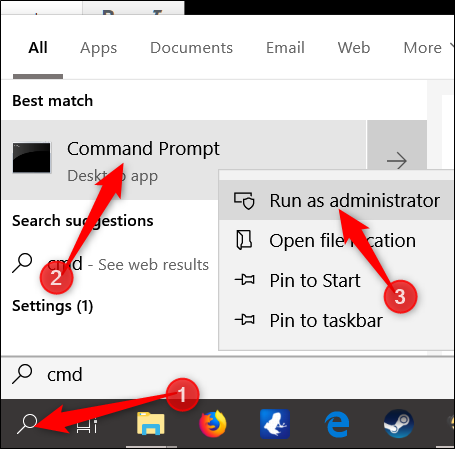
Cuando se le solicite, escriba el siguiente comando (reemplazando «PassLength» con la longitud mínima de la contraseña que desea aplicar):
cuentas netas / minpwlen: PassLength
Presione la tecla Intro y verá un mensaje que le indicará que el comando se completó correctamente.
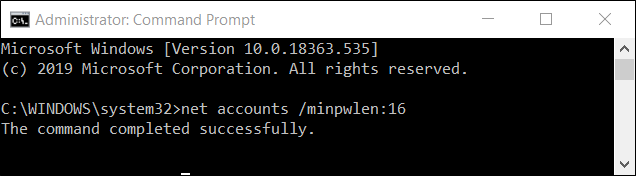
Nota: Si bien técnicamente puede elegir cualquier cosa entre 1 y 20 caracteres de longitud, intente elegir algo que brinde la seguridad adecuada y no dificulte demasiado a los usuarios recordar sus contraseñas.
Ahora, si desea asegurarse de que se haya aplicado, escriba el siguiente comando y luego presione la tecla Intro para verificar:
cuentas netas
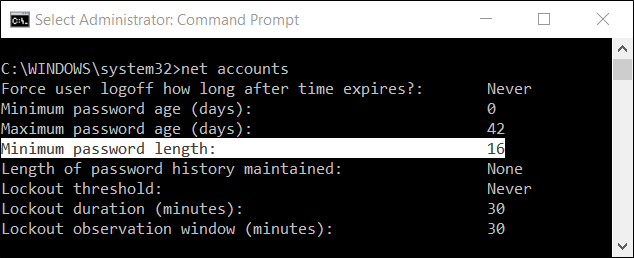
Para eliminar la longitud mínima de la contraseña, escriba el siguiente comando para eliminar las contraseñas obligatorias para las cuentas locales:
cuentas netas / minpwlen: 0
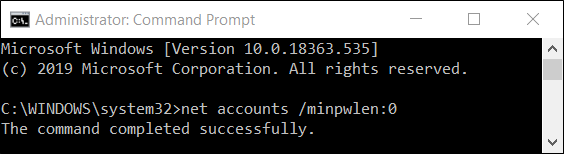
Para que sus cuentas sean aún más seguras, puede imponer una edad máxima de contraseña , lo que hace que los usuarios generen una nueva contraseña después de un período de tiempo.
Usuarios profesionales y empresariales: establezca una longitud mínima de contraseña a través de la política de grupo
Para cualquiera que no quiera perder el tiempo con el símbolo del sistema o si se siente más cómodo con una interfaz gráfica, los usuarios de Windows 10 Pro y Enterprise pueden aprovechar el Editor de políticas de grupo local. Es una herramienta bastante poderosa, por lo que si nunca la ha usado antes, vale la pena tomarse un tiempo para aprender lo que puede hacer .
Además, si está en la red de una empresa, haga un favor a todos y consulte primero con su administrador. Si su computadora de trabajo es parte de un dominio, también es probable que sea parte de una política de grupo de dominio que sustituirá a la política de grupo local, de todos modos.
También debe establecer un punto de restauración del sistema antes de continuar. Windows probablemente hará esto automáticamente cuando instale la Actualización de aniversario. Aún así, no estaría de más hacer uno manualmente; de esa manera, si algo sale mal, siempre puede retroceder.
Primero, inicie el editor de políticas de grupo presionando Windows + R, escribiendo “gpedit.msc” en el cuadro y luego presionando la tecla Enter.
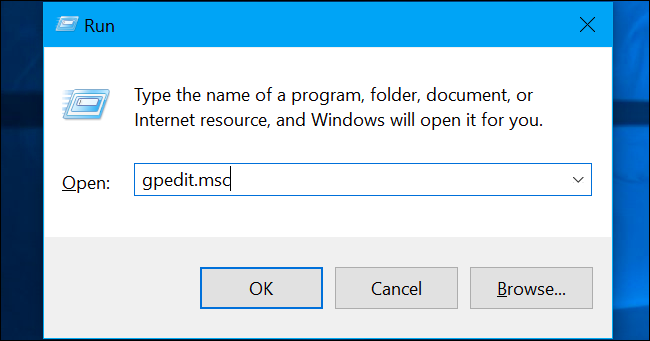
Vaya a Configuración de la computadora> Configuración de Windows> Configuración de seguridad> Políticas de cuenta> Política de contraseña.
Una vez aquí, ubique la configuración “Longitud mínima de contraseña” y haga doble clic en ella.
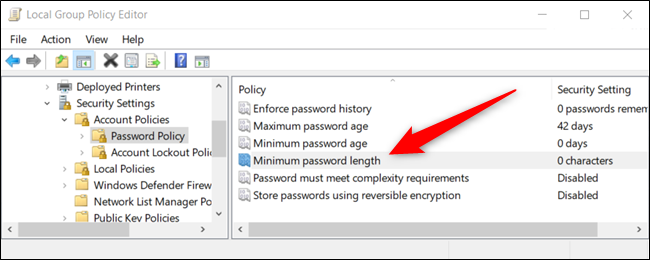
En el menú de propiedades que se abre, escriba la longitud mínima de la contraseña que desea aplicar y haga clic en «Aceptar» cuando termine.

Como beneficio adicional, si desea habilitar los requisitos de complejidad de la contraseña, puede hacer que los usuarios creen una contraseña mucho más segura que debe cumplir con criterios específicos. Windows aplica estos requisitos de complejidad la próxima vez que los usuarios cambien o creen contraseñas.
Si están habilitadas, las contraseñas deben cumplir con los siguientes criterios:
- No contener el nombre de la cuenta del usuario o partes del nombre completo del usuario que excedan dos caracteres consecutivos.
- Tener al menos seis caracteres de longitud.
- Contener personajes de tres de las siguientes cuatro categorías:
- Caracteres en mayúsculas en inglés (de la A a la Z).
- Caracteres en minúscula en inglés (de la a a la z).
- Base de 10 dígitos (0 a 9).
- Caracteres no alfabéticos (por ejemplo,!, $, #,%).
Haga doble clic en «La contraseña debe cumplir con los requisitos de complejidad» para abrir el menú de propiedades.
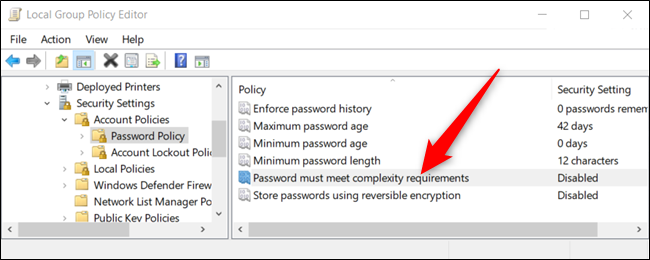
Cuando se abra el menú de propiedades, haga clic en el botón de radio junto a «Activado» y luego seleccione el botón «Aceptar» cuando haya terminado.
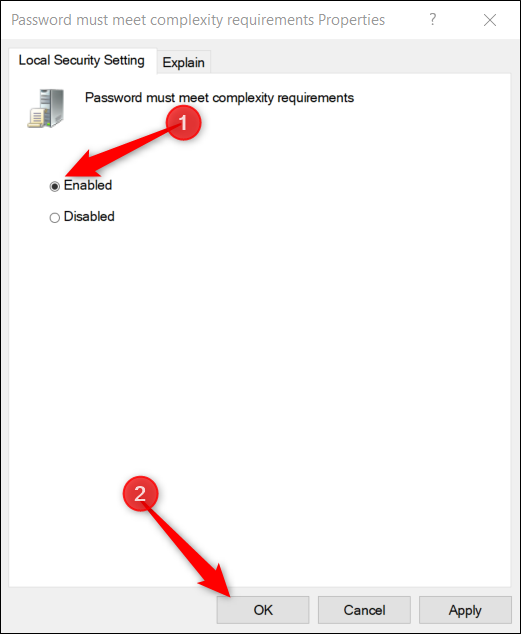
Eso es todo al respecto. Ahora puede cerrar el Editor de políticas de grupo. Los cambios realizados en esta política se activan inmediatamente y no requieren reiniciar su dispositivo.


